Windows, 10 усё яшчэ даволі новая і поўная цікавых асаблівасцяў сістэмы, але трэба трохі далейшай аптымізацыі, каб зрабіць большасць з іх і скарэктаваць сваю працу з рэсурсамі, наяўнымі на вашым кампутары. Таму CNET прапануе нам некаторыя хуткія і эфектыўныя спосабы, як палепшыць функцыянаванне аперацыйнай сістэмы без ўнясення істотных змен. Больш за тое, некаторыя з гэтых прыёмаў могуць быць выкарыстаны ў папярэдніх версіях Windows.
выключыць празрыстасць
Новае меню Запуск Windows 10 вельмі прыгожа і празрыста, што дазваляе вам не пакрывае ўвесь працоўны стол, але гэты эфект дасягаецца за кошт меншага колькасці рэсурсаў, якія могуць рэальна зэканоміць. Каб зрабіць гэта, вы можаце адключыць празрыстасць у сабе меню, панэль задач і меню ключавых дзеянняў. Адкрыйце меню Налады і перайдзіце да Персаналізацыя> Colors, дзе вам трэба, каб зняць Зрабіць стартавай, панэль задач і дзеянняў у цэнтры празрыстай.
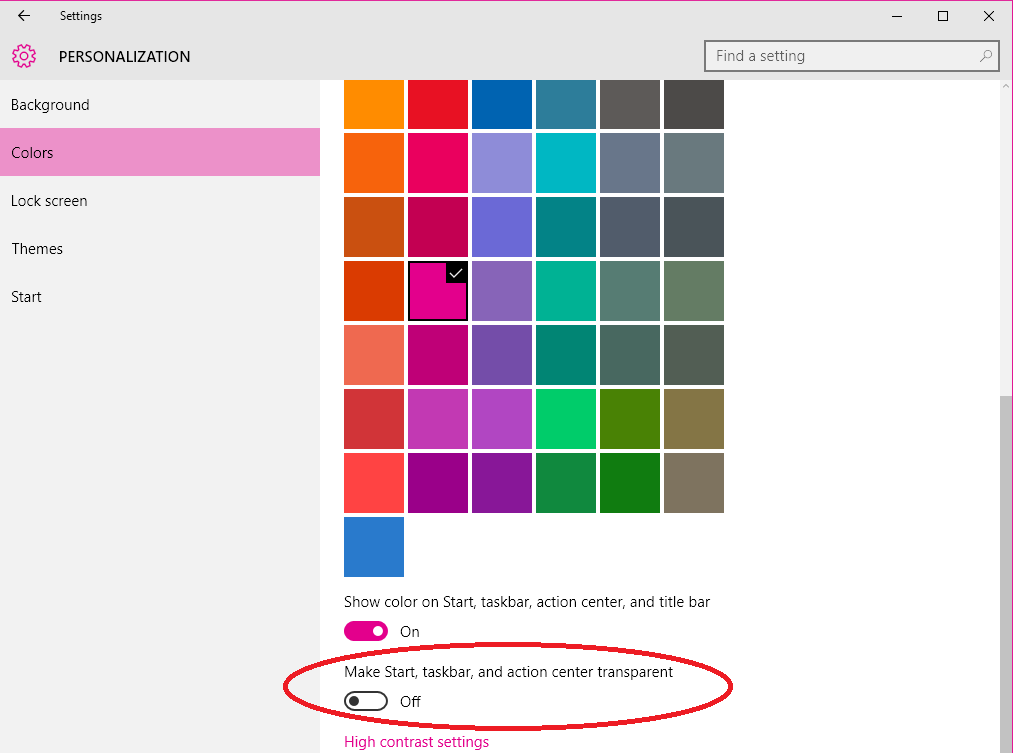
зніжэнне спецэфектаў
Чысты візуальна гэтыя убудаваныя спецэфекты даволі прахалодна, але на самой справе неапраўданая нагрузка на сістэму, і калі вы шануеце хуткасць і рэакцыі, можа быць лепш, каб адключыць іх цалкам. Для таго, каб адмовіцца ад усіх візуальных смачнасцяў, правай кнопкай мышы на значок Пуск і абярыце Сістэма.
Націсніце Дадатковыя параметры сістэмы, каб адкрыць меню Уласцівасці сістэмы, і ў раздзеле Хуткадзейнасць націсніце кнопку Параметры. Гэта адкрывае меню опцый Performance. У опцыі візуальных эфектаў можна выбраць прама Adjust для лепшай прадукцыйнасці, каб адключыць усе непатрэбныя анімацыі і эфекты, або абярыце Карыстацкі, каб адключыць тых, хто судзіць. Пацвердзіце з дапамогай OK, каб захаваць змены.
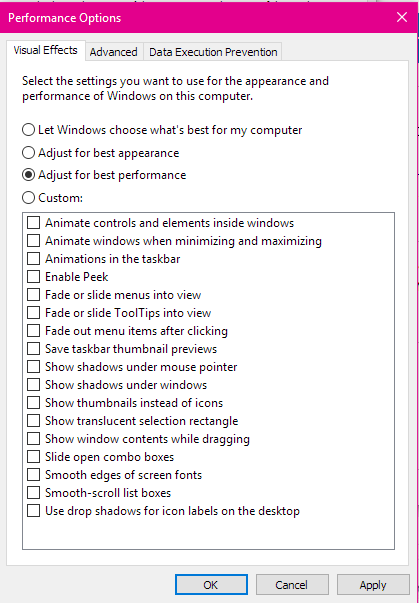
Адключэнне перазараджваемых Праграмы па змаўчанні
Калі ваш кампутар пачынае вельмі павольна, верагодна, занадта шмат праграм, якія загружаюцца па змаўчанні з самага пачатку. Каб выправіць гэта, правай кнопкай мышы на абразку і абярыце Start Task Manager. Націсніце на ўкладцы Аўтазагрузка (выбраць больш падрабязную інфармацыю, калі вы не бачыце яго адразу), а таксама прагледзець спіс праграм, якія пачынаюцца з вашага кампутара. Калі вы адчуваеце, што праграма не павінна быць там, пстрыкніце правай кнопкай мышы і выберыце Адключыць. Для арыентоўкі можна арганізаваць аўтаматычны запуск праграм ўздзеяння, і вы ўбачыце, якія займаюць большую частку рэсурсаў.
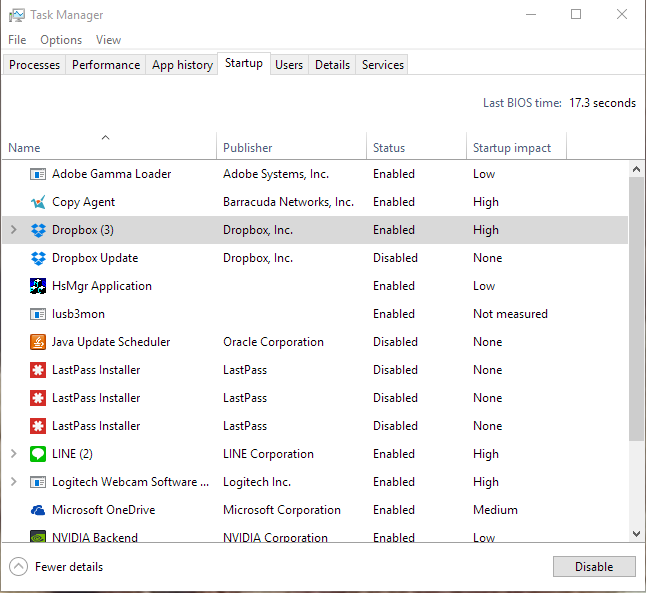
Вырашэнне пытанняў па ходзе
Windows, 10 мае ўбудаваны памочнік для выяўлення і вырашэння праблем, якія могуць паўплываць на прадукцыйнасць і стабільнасць працы кампутара. Каб адкрыць яго, пстрыкніце правай кнопкай мышы на значок Пуск і абярыце Панэль кіравання. Перайсці да падзелу Устараненне няспраўнасцяў і задач абслугоўвання Выканаць раздзел Сістэма і бяспека.
Скарачэнне часу загрузкі меню
Пры запуску кампутара ў меню загрузкі адлюстроўваецца на працягу пэўнага часу, перш чым АС для загрузкі. Гэта дазваляе выбраць нешта іншае, напрыклад, для запуску АС Windows у бяспечным рэжыме, але калі вы хочаце, каб зэканоміць некалькі секунд, вы можаце змяніць час, якія опцыі актыўныя. Па змаўчанні гэтыя мэты 30 секунд, але можа паменшыць іх. Каб зрабіць гэта, пстрыкніце правай кнопкай мышы на значок Пуск і абярыце Панэль кіравання. Выберыце Сістэма> Дадатковыя параметры сістэмы і ўкладкі Загрузка і аднаўленне націсніце на кнопку Налада. Знайсці параметр Час для адлюстравання спісу аперацыйных сістэм і змяняць сваё значэнне ад 30 да 10 секунд.
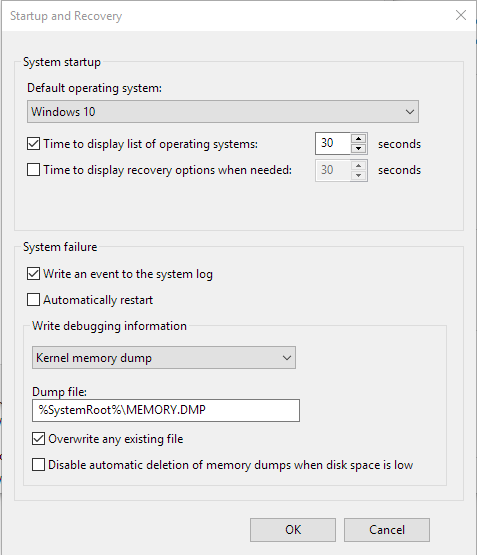
Перыядычна перазагрузіць кампутар
Ці можна дамагчыся больш высокай стабільнасці і хуткасці, каб быць звязана з чымсьці жа проста, як перазагрузка? Можа быць ... перазагрузка ачышчае памяць і спыніць усе працэсы, якія маглі б заняць рэсурсы. Звярніце ўвагу, што аднаўленне і ўвод іншая справа - тушэнне звязана функцыянаваць хуткі запуск у Windows 10, якая захоўвае інфармацыю на кампутары, у якім вы пакідаеце, таму перазагрузка лепшы спосаб цалкам ачысціць памяць.
Не ўключае абавязковы пароль на пачатку
Калі вы ўпэўненыя, што ніхто іншы не выкарыстоўвае ваш кампутар, вы можаце выдаліць неабходнасць паставіць пароль пры запуску. Проста увядзіце netplwiz ў поле пошуку і націсніце Enter. У меню, якое з'яўляецца зніміце сцяжок Карыстальнікі павінны ўвесці імя карыстальніка і пароль, каб выкарыстоўваць гэты кампутар і захаваць Ужыць.
ачысціце дыск
У меню Пуск, увядзіце Ачыстка дыска, і гэта адкрые праграму ачысткі дыска, якія некалькі пакаленняў Windows. Яна знаходзіць непатрэбныя файлы, такія як рэшткі раслін, часовых файлаў, у аўтаномным рэжыме вэб-старонак і многае іншае. і дазваляе выдаліць іх адразу.
Сілавыя ўстаноўкі Змена параметраў у адпаведнасці з вашымі патрэбамі
Калі вы працуеце з пастаянным крыніцай электраэнергіі, гэта добры спосаб павышэння прадукцыйнасці працы. Адкрыйце Панэль кіравання> Сістэма і бяспека> Электрасілкаванне, і з выпадальнага меню абярыце High Performance.
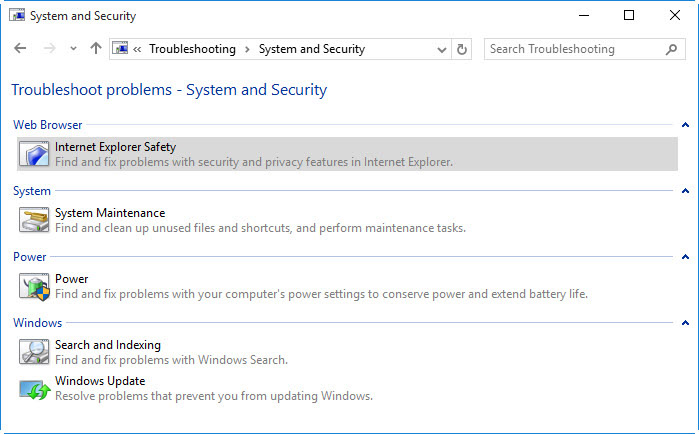
Адключыць пошук індэксаванне
Асабліва на павольных кампутарах Пошук Індэксацыя можа марнаваць шмат сістэмных рэсурсаў, калі вы не выкарыстоўваеце шмат пошуку файлаў на вашым кампутары, вы можаце адключыць гэтую опцыю. Тып індэкса ў поле пошуку ў меню Пуск і абярыце варыянт, які з'явіўся Параметры індэксавання. Націсніце кнопку Змяніць і выдаліць іх месцазнаходжання і тыпы файлаў, якія індэксуюцца.
Глядзі таксама: 7 самых дзіўных тэхналогій, якія мы бачылі на выставе IFA 2016
 Товаров:
Товаров:
